飞书手机版在表格文档中插入复选框的方法
2024-07-30 11:36作者:91下载站
很多小伙伴在使用飞书软件的过程中经常会需要对软件中的各种在线文档进行内容编辑。有的小伙伴在对表格文档进行编辑的过程中想要在表格中插入可以打勾的方框,也就是复选框,但又不知道该在哪里找到相关工具,其实我们只需要进入飞书软件的设置页面,然后在该页面中点击打开工具箱选项,接着在菜单列表中找到并使用复选框工具即可。下方是关于如何使用飞书手机版创建在线表格文档的具体操作方法,如果你需要的情况下可以看看方法教程,希望小编的方法教程对大家有所帮助。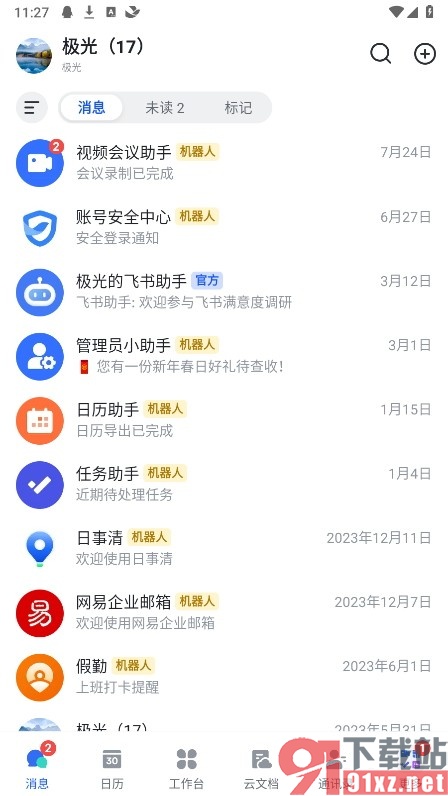
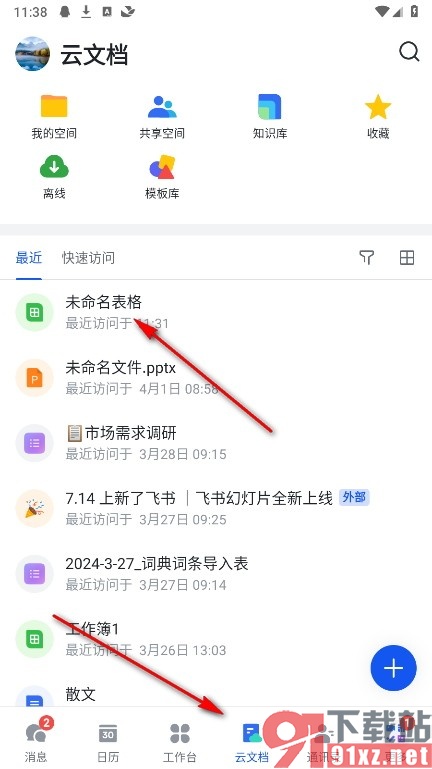
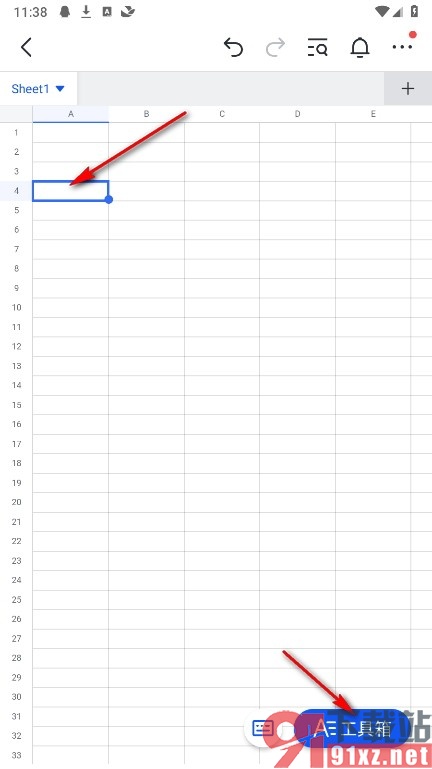
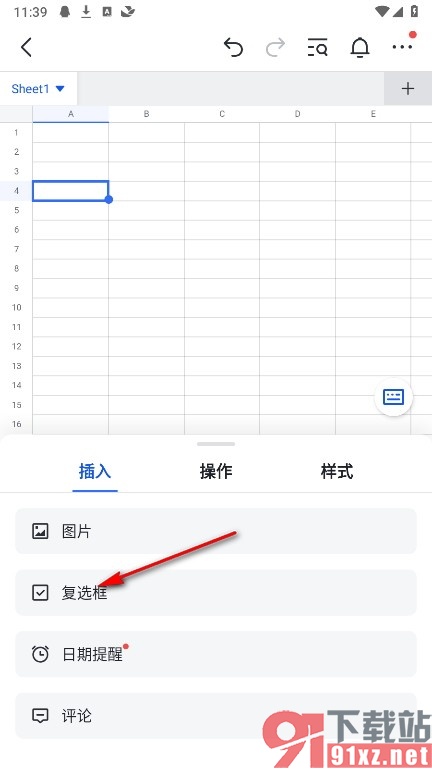
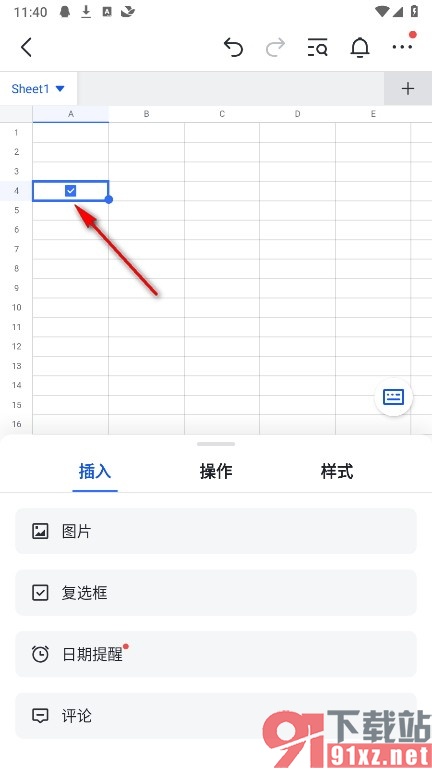
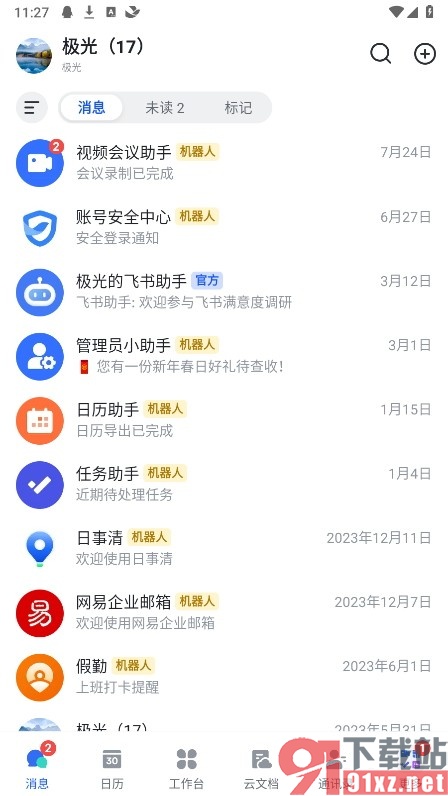
方法步骤
1、第一步,我们在手机上找到并点击打开飞书软件,然后在云文档页面中点击打开一个表格文档
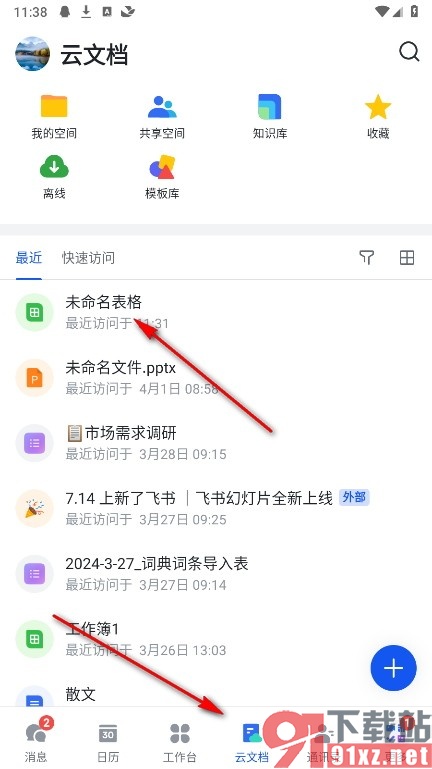
2、第二步,进入表格文档页面之后,我们在该页面中先点击一个单元格,然后打开工具箱选项
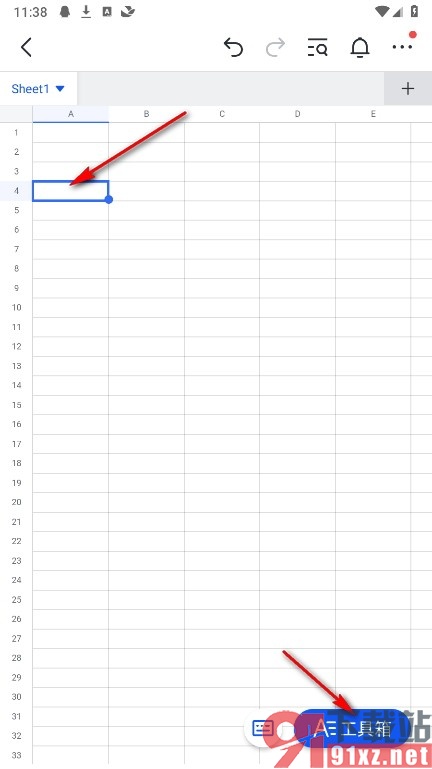
3、第三步,打开工具箱选项之后,我们再在工具箱页面中找到“复选框”选项,直接点击使用该选项即可
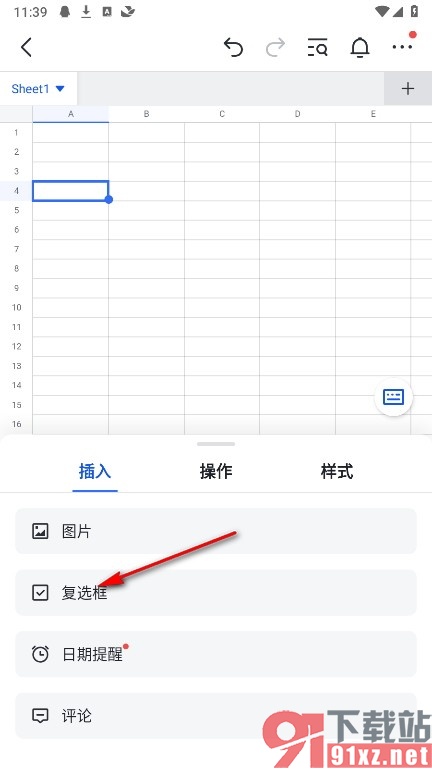
4、第四步,点击复选框选项之后,我们在表格文档页面中就能点击添加的复选框进行方框内打勾操作了
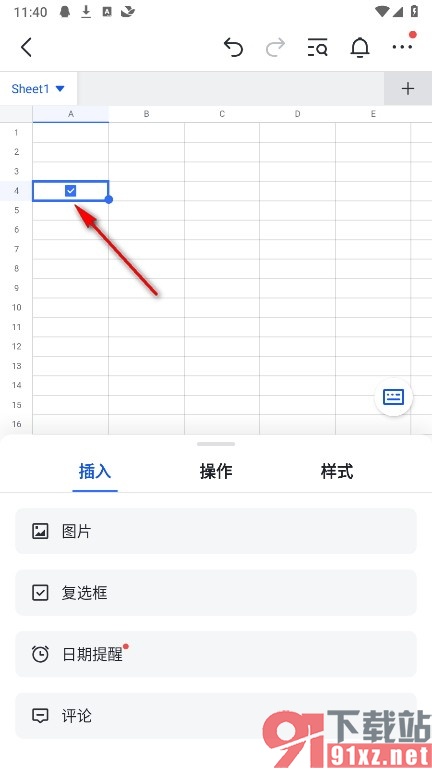
以上就是小编整理总结出的关于飞书手机版创建在线表格文档的方法,在使用飞书软件的过程中如果我们想要在表格文档中添加复选框,我们可以选择参照页面上方的方法进入飞书的表格文档编辑页面中进行设置,感兴趣的小伙伴快去试试吧。
